調整大小、編輯及重新設定報表物件位置
在您插入報表物件後,可以直接在設計版面上調整物件大小、編輯物件或重新設定物件位置。
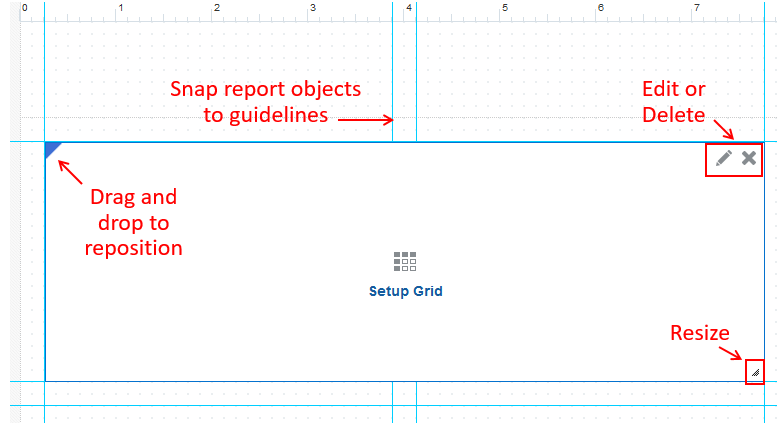
-
若要調整報表物件大小,請按一下右下角的箭頭並拖曳成想要的大小。
-
若要重新設定物件位置,請選取物件並將其拖曳至設計版面上的想要位置。
註:
您在報表設計版面上無法將物件重疊。請參閱更正報表錯誤。
-
若要刪除物件,請按一下
 。
。 -
若要編輯物件,請按一下
 或設定(物件),其中(物件)為物件類型。例如,設定方格。
或設定(物件),其中(物件)為物件類型。例如,設定方格。
使用輔助線
輔助線可讓您水平和垂直對齊報表物件,以取得一致的外觀。依照預設,報表物件會設為「貼齊」這些輔助線。若要切換啟用或停用此功能,請按一下![]() ,然後按一下貼齊輔助線。您的設定會儲存供後續階段作業使用。
,然後按一下貼齊輔助線。您的設定會儲存供後續階段作業使用。
您也可以按一下 ![]() ,然後按一下新建輔助線,接著指定輔助線的水平與垂直位置,來建立新的輔助線。
,然後按一下新建輔助線,接著指定輔助線的水平與垂直位置,來建立新的輔助線。
最後,您可拖放現有輔助線來變更其在報表中的位置。